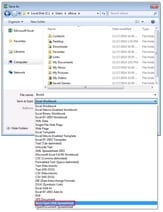Microsoft OOXML Excel 2007+
MapForce kann im Standardformat Office Open XML (OOXML) Daten aus Microsoft Excel 2007+-Arbeitsmappen lesen und in diese schreiben. Dieses Format wurde in Microsoft Office 2007 erstmals verwendet und ist bei Excel-Arbeitsmappen mit der Erweiterung .xlsx verknüpft. Auf der Benutzeroberfläche von MapForce und in dieser Dokumentation werden Microsoft Excel-Datei ab der Excel Version 2007 als Excel 2007+-Dateien bezeichnet.
Ab Microsoft Office 2013 wird das Format Strict Open XML Spreadsheet ((ISO/IEC 29500 Strict) unterstützt. Das Format Strict Open XML Spreadsheet hat ebenfalls die Erweiterung .xlsx. Technisch gesehen, handelt es sich hierbei jedoch um ein eigenes Format, für das strengere Validierungsregeln gelten.
Die folgende Tabelle enthält eine Zusammenfassung, wie das Schreiben von Daten in Excel 2007+-Arbeitsmappen bzw. das Lesen daraus von den verschiedenen MapForce-Transformationssprachen unterstützt wird. Beachten Sie die Unterschiede zwischen dem Office Open XML- und dem Strict Open XML Spreadsheet-Format.
Microsoft Excel-Format | MapForce-Sprache | Unterstützung für das Lesen | Unterstützung für das Schreiben |
Office Open XML | BUILT-IN | Ja | Ja |
C# | Ja | Ja | |
Java | Ja | Ja | |
XSLT 2.0, XSLT 3.0 | Ja | Nein | |
Strict Open XML Spreadsheet | BUILT-IN | Ja | Nein |
C# | Ja | Nein | |
Java | Ja | Nein | |
XSLT 2.0. XSLT 3.0 | Ja | Nein |
Wenn Sie eine mit MapForce generierte Office Open XML-Datei ins Strict Open XML Spreadsheet-Format konvertieren müssen, öffnen Sie die Arbeitsmappe in Excel 2013 und speichern Sie sie dann als Strict Open XML-Arbeitsmappe.
Speichern im Format "Strict Open XML-Arbeitsmappe"
Excel 2007+-Dateien weisen in MapForce als Mapping-Komponenten das folgende allgemeine Verhalten auf:
•Sie können Daten von 2007+ von und auf jede andere in MapForce unterstützte Komponente, einschließlich XBRL-Taxonomiedateien mappen (siehe Beispiel "Microsoft Excel auf XBRL").
•Wenn auf Ihrem Rechner Microsoft Excel 2007 oder höher installiert ist, können Sie die Transformationsausgabe sofort auf dem Ausgabe-Register des Mapping-Fensters ansehen und diese in einer Datei speichern. Wenn Sie Excel 2007 oder höher nicht installiert haben, können Sie Dateien trotzdem von/auf Excel 2007+-Dateien mappen. In diesem Fall können Sie zwar keine Vorschau des Ergebnisses auf dem Register "Ausgabe" anzeigen, das Ergebnis aber dennoch über das Menü Ausgabe mit dem Menübefehl Ausgabedatei speichern speichern.
Wenn Sie mehrere HDPI-Monitore mit unterschiedlicher DPI-Awareness verwenden, kann die Vorschau auf die Excel 2007+-Ausgabe nicht direkt in MapForce angezeigt werden. Stattdessen wird eine Meldung ungefähr folgenden Wortlauts angezeigt: "Mit der aktuellen Systemkonfiguration ist eine Einbettung von Excel-Dateien nicht möglich". |
•Sie können in den Komponenteneinstellungen auswählen, ob anhand eines Mappings neue Excel-Dateien erstellt oder vorhandene Excel-Dateien aktualisiert werden sollen.
•Wenn Sie die Option zum Erstellen neuer Excel-Dateien auswählen, enthält die generierte Excel 2007+-Ausgabe keine Formatierung, sondern nur Daten.
•Wenn Sie die Option zum Aktualisieren vorhandener Excel-Dateien auswählen, werden die Formatierungsinformationen Ihrer vorhandenen Excel-Datei unverändert beibehalten. Beachten Sie, dass die Aktualisierung von Zellen, die Formeln enthalten, nicht unterstützt wird. Sie können in den Komponenteneinstellungen allerdings festlegen, dass die Mapping-Ausführung bei solchen Zellen mit einem Fehler abgebrochen werden soll oder dass diese ignoriert werden sollen (während im Fenster "Meldungen" weiterhin Warnungen angezeigt werden).
•Als Alternative zum manuellen Generieren und Speichern der Ausgabe können Sie das Mapping-Design in einer MapForce Server-Ausführungsdatei speichern oder es auf einem FlowForce Server bereitstellen und als FlowForce-Server Auftrag bzw. auch mit Hilfe von FlowForce Server-Aufträgen ausführen. Nähere Informationen dazu finden Sie unter Kompilieren eines MapForce Mappings und Bereitstellen eines MapForce Mappings.
•Falls dies von den Mapping-Komponenten unterstützt wird, können Sie anhand eines Mappings Programmcode generieren (siehe unterstützte Sprache oben) und diesen extern von einer benutzerdefinierten Applikation ausführen lassen. Nähere Informationen dazu finden Sie unter Code Generator. Beachten Sie, dass die Funktion Bestehende Excel-Dateien aktualisieren, nur unterstützt wird, wenn die Transformationssprache BUILT-IN ist.